Upravte a odstráňte nežiaduce aplikácie z ponuky pravým tlačidlom myši v systéme Windows
Rôzne / / February 10, 2022
Možnosť kliknutia pravým tlačidlom poskytuje skratku na okamžité otvorenie akéhokoľvek súboru, ale niekedy sa to stáva problémom kvôli množstvu nechcených aplikácií pridaných do ponuky po kliknutí pravým tlačidlom.
Nižšie je snímka obrazovky s možnosťou ponuky po kliknutí pravým tlačidlom myši. Existuje veľa dostupných možností, ako napríklad skenovanie pomocou antivírusových aplikácií, aplikácií Snagit, Winrar. Tento zoznam bude dlhý a dlhý, ak si nainštalujem ďalšie aplikácie. Čím dlhší je zoznam, tým dlhšie bude trvať načítanie.

Môžete odstrániť nežiaduce aplikácie z ponuky pravým tlačidlom myši pomocou malého hacknutia registra.
Pred vykonaním akejkoľvek zmeny v registri musíte najprv urobiť správnu zálohovanie súborov registra pretože akákoľvek nechcená zmena v súboroch registra môže poškodiť váš OS.
Prejdite na Štart > Spustiť > do príkazu spustiť napíšte REGEDIT
Upraviť ponuku pravým tlačidlom myši pre súbory
Ak chcete upraviť ponuku pravým tlačidlom myši pre súbory v editore databázy Registry, prejdite na
HKEY_CLASSES_ROOT\*\shellex\ContextMenuHandlers
Pod ním uvidíte veľa priečinkov ContextMenuHandlers priečinok. Kliknite na ľubovoľný priečinok, ktorý chcete upraviť. Môžete buď odstrániť akýkoľvek nechcený priečinok, alebo môžete priečinok upraviť, aby ste ho v budúcnosti mohli získať späť.
Kliknite na ľubovoľný priečinok. Predpokladajme, že chcem vypnúť možnosť Snagit. Tak tu budem klikať SnagItMainShellExt priečinok na ľavej strane. Na paneli kľúčov (pravá strana) sa zobrazí súbor kľúčov. Kliknite pravým tlačidlom myši na súbor kľúča (predvolené) a kliknite na Upraviť možnosť.
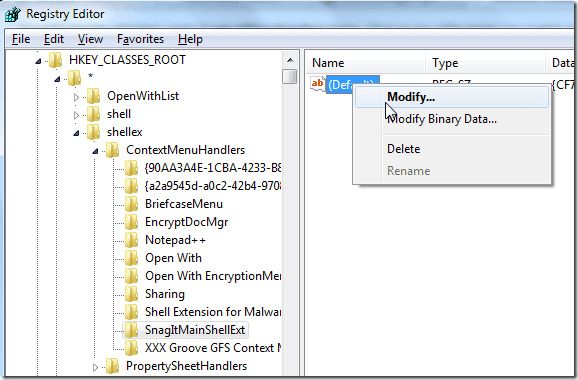
Uvidíš Upraviť reťazec box. Teraz pridajte znak „-“ pred strednú zátvorku Hodnotové údaje a kliknite na tlačidlo OK.

Pôvodné údaje
{CF74B903-3389-469c-B3B6-0204D204FCBD}
Upravené údaje
-{CF74B903-3389-469c-B3B6-0204D204FCBD}
Všimnite si, že pred zátvorkou v upravených údajoch je znak „-“.
Teraz skúste kliknúť pravým tlačidlom myši na ľubovoľný súbor. Nechcená upravená aplikácia (v tomto prípade Snagit) bude preč zo zoznamu aplikácií v ponuke po kliknutí pravým tlačidlom.
Upraviť ponuku po kliknutí pravým tlačidlom myši pre priečinky
Ponuka po kliknutí pravým tlačidlom na priečinky znamená, že keď kliknete pravým tlačidlom na ľubovoľný priečinok, potom sa dostanete na všetky možnosti ponuky. Nežiaduce aplikácie môžete zakázať aj z ponuky pravým tlačidlom myši v priečinkoch. Postup je rovnaký. Musíte však upraviť súbory databázy Registry z iného adresára. Ísť do
HKEY_CLASSES_ROOT\Folder\shellex\ContextMenuHandlers\
Teraz zopakujte postup ako pri úprave ponuky pravým tlačidlom myši pre súbory.
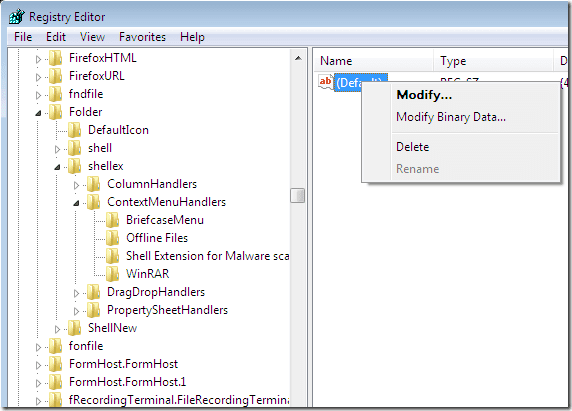
Opäť musíte upraviť kľúč databázy Registry, aby ste zakázali priečinky v adresári ContextMenuHandlers. Môžete to urobiť rovnakým postupom a pridaním znamienka mínus k znaku Hodnotové údaje a kliknutím na tlačidlo OK. Teraz kliknite pravým tlačidlom myši na ľubovoľný priečinok a skontrolujte konkrétnu zakázanú aplikáciu. Po kliknutí pravým tlačidlom myši na priečinok sa nezobrazí zakázaná aplikácia.
Posledná aktualizácia 5. februára 2022
Vyššie uvedený článok môže obsahovať pridružené odkazy, ktoré pomáhajú podporovať Guiding Tech. Nemá to však vplyv na našu redakčnú integritu. Obsah zostáva nezaujatý a autentický.



